Вирус svchost загружает процессор
У меня на компьютере установлена ОС Windows 7, и в последнее время она начала тормозить. Опытным путем я нашел, что грузит 2-ядерный процессор на 50%-100% процесс "svchost.exe" (по крайней мере, так показывается в диспетчере задач).
Пробовал завершить этот процесс, но появляется ошибка, и компьютер уходит в перезагрузку. Можно ли вообще его завершать, и как уменьшить нагрузку от него? Вообще, для чего он нужен и почему так сильно грузит систему?
Доброго времени суток.
Во всех популярных версиях Windows (XP, Vista, 7, 8, 10) присутствует этот специальный процесс svchost.exe (прим.: его полное название Generic Host Process for Win32 Services) .
Используется он как платформа для работы различных сервисов и служб (т.е. сугубо системный процесс, который не желательно "трогать", если у вас всё работает в нормальном режиме).
Если откроете диспетчер задач, то Вы увидите, что там несколько строк с svchost.exe (что неудивительно, так как в Windows всегда работает множество служб и приложений: защитник Windows, обновление ОС, служба шрифтов и т.д.). И этот процесс грузит ЦП, чаще всего, из-за какой-то службы, которая начала не корректно работать.
Кроме этого, стоит также отметить, что многие вирусы замаскированы под этот системный процесс: ведь если их много, то определить какой из них не настоящий — не так-то просто для неподготовленного пользователя.
И так, рассмотрим ниже, что можно сделать, если svchost.exe нагружает систему.
Решение проблемы с svchost.exe
👉 Действие первое — перезагрузка ПК/ноутбука
Конечно, совет банальный, но всё же простая, казалось бы, перезагрузка компьютера помогает решить множество проблем (в том числе и эту 👌). Н
ередко при подключении/отключении периферийного оборудования, при сбоях в работе служб, драйверов — svchost.exe начинает создавать излишнюю нагрузку, которая "исчезает" после перезагрузки ПК. Так, что пробуем!
👉 Не вирус ли маскируется под svchost.exe? Проверяем!
Как я уже отметил чуть выше в статье, нередко многие вирусы маскируются под этот системный процесс. Отличить настоящий процесс svchost.exe от вируса — не всегда просто! 👀
Но мы сейчас этим займемся (очень желательно сначала исключить вирусную активность, и если высокая нагрузка не была связана с этим, то уже переходить к решению проблем со службами).
Для начала откройте диспетчер задач Windows (кнопки Ctrl+Shift+Esc или Ctrl+Alt+Del) .
Затем откройте вкладку "Процессы" , отсортируйте их по имени и посмотрите внимательно: что написано напротив каждого svchost.exe в графе "Пользователь" (скриншот ниже в помощь 👇).
Диспетчер задач (Windows 7) - просмотр процессов
Процесс svchost.exe должен быть запущен от пользователя: LOCAL, NETWORK SERVICE, SYSTEM (на русском: система).
Когда в графе "пользователь" стоит нечто отличное от вышесказанного — то высока вероятность, что вы имеете дело с вирусами (рекламным ПО, троянами и т.д.).
👉 Сразу хочу отметить, что не всегда удается "увидеть" все процессы в диспетчере задач, и не всегда можно уловить, какой из них "не настоящий". Вообще, гораздо эффективней для этого дела использовать специальную 👉 антивирусную утилиту AVZ (ее я не раз хвалил в своих статьях. ) .
Запустив утилиту AVZ (ее, кстати, не нужно устанавливать) , откройте меню "Сервис" и откройте "Диспетчер процессов" .
Затем также отсортируйте процессы по имени и найдите все svchost.exe . Обратите внимание, что утилита показывает ВСЕ процессы (поэтому их так много).
Все нормальные svchost.exe AVZ помечает зеленым цветом. К тому же, в столбике "Описание" будет указано, что это "Хост-процесс. ", "Производитель" - "Корпорация Майкрософт. ", "Полный путь" - "C:\Windows\System32\svchost32.exe".
Антивирусная утилита AVZ
Если найдете что-то подозрительное — попробуйте закрыть этот процесс, а затем проверить компьютер полностью утилитой AVZ на вирусы и трояны. Делается это достаточно просто:
- Сначала выбираете область поиска: рекомендую все ваши жесткие диски;
- Затем указываете, что делать с найденным вирусным по (прим.: удалять) ;
- последний штрих — нажать кнопку "Пуск" (остальные настройки можно не менять - AVZ достаточно "умная" программа и настройки автоматически выставлены в оптимальные) .
Сканирование на вирусы в AVZ
👉 Какая служба нагружает сервис-хост?
И так, компьютер проверен, вирусов нет, идем дальше.
Снова открываем диспетчер задач (кнопки Ctrl+Shift+Esc) и ищем тот svchost.exe , который грузит процессор. Найдя его, нажмите правой кнопкой мышки по нему и откройте ссылку "Перейти к службам" (см. скриншот ниже 👇) .
Переход к службам
Таким образом вам покажутся ВСЕ службы, связанные с тем svchost-процессом, который нагружает ЦП.
Теперь поочередно закрывайте эти службы, смотря за нагрузкой на процессор. Как только она упадет — вы нашли службу, которая виновна в нагрузке!
В процессе закрытия некоторых служб, ваша Windows может уйти в перезагрузку. Поэтому, лучше запоминайте, что вы уже попробовали закрыть (чтобы в следующий раз закрывать другие службы, связанные с этим процессом).
Когда будет найдена служба, из-за которой высокая нагрузка - что делать?
Это частый и довольно трудный вопрос. Дело в том, что служб, из-за которых может быть высокая нагрузка — достаточно много. Дать универсальный совет (или предусмотреть все возможные варианты) — нереально!
Если сбой вызывает второстепенная служба, без который вы легко можете обойтись — просто отключите ее (например, часто камнем преткновения является служба Superfetch).
Если служба вам очень нужна (например, она связана с аудио- и видео-оборудованием, с адаптерами сети и т.д.) — то попробуйте заменить драйвер на оборудование (обновить или наоборот, поставить более старый).

👉 Отключаем центр обновления, Superfetch (и др. любые службы)
Очень часто виновниками высокой нагрузки от файла svchost являются службы "Центр обновления" и "Superfetch" (поэтому при этой проблемы — рекомендую их отключить, хотя бы на время для теста) .
Чтобы их отключить, необходимо открыть вкладку "Службы" .
Важно! Я рекомендую в данном случае отключить автоматическое обновление, но не рекомендую не обновлять Windows совсем. Просто делайте это время от времени в ручном режиме.
Как открыть службы (универсальный способ):
- нажать сочетание кнопок Win+R ;
- ввести команду services.msc и нажать Enter.
Как открыть службы // Windows 7, 8, 10
Далее найдите в списке служб ту, которую хотите отключить, и откройте ее ( прим .: двойной левый клик мышки) .
Службы - центр обновления Windows
В графе "Тип запуска" поставьте "Отключена" , и в блоке "Состояние" нажмите кнопку "Остановить" .
Всё! Служба теперь отключена и запускаться больше не будет!
Будьте аккуратны и не отключайте все подряд. В некоторых случаях пользователи так увлекались отключением служб, что потом не могли восстановить работоспособность своей Windows.
👉 Откат системы на несколько дней/недель назад
Если высокая нагрузка на процессор появилась не так давно, и есть контрольные точки восстановления — то можно попытаться запустить восстановление Windows и откатить ее в работоспособное состояние.
Несмотря на то, что многие пользователи недооценивают этот способ — он весьма эффективный и помогает решить многие проблемы.
Как запустить восстановление системы:
- нажать кнопки Win+R;
- ввести команду rstrui и нажать Enter;
- далее выбрать контрольную точку восстановления и откатить систему.
Не повезло! Восстановление кто-то отключил.
Более подробно о восстановлении Windows (и разбор всех типовых вопросов) можете узнать из этой статьи
👉 Удаление папки Prefetch
Есть еще один способ, который некоторым помогает решить проблему с svchost.
1) Необходимо найти папку Prefetch (прим.: на системном диске "C:\Windows") и удалить ее.
2) Затем найти папку Tasks (расположена по такому пути "C:\Windows\System32") , открыть ее и удалить все файлы из нее.
3) После этой процедуры просто перезагрузите компьютер.
Примечание : данный способ противоречивый, используйте на свой страх и риск.
Дополнения в комментариях приветствуются.
Проблема: компьютер неожиданно начал зависать, тормозить, программы не отвечают и кнопки управления не реагируют. Что делать? Хорошо бы выяснить причину. Только вот ничего не работает. И хотелось бы запустить антивирусное сканирование, но не получается. Даже перезагрузить компьютер проблематично.
Первым делом нужно попытаться отключать приложения одно за другим. Действительно, маломощный аппарат вполне можно перегрузить, одновременно запустив несколько тяжеловесных приложений.
Второе. Часто причиной проблем является длительный активный серфинг в интернете. Система замусоривается сотнями мегабайт временных файлов. Реестр в растерянности. Здесь два варианта.
1. Запустить чистильщик и удалить все ненужные файлы, отремонтировать реестр и произвести базовую дефрагментацию.
2. Не помогло? Тогда открыть Восстановление Системы и сделать откат к более раннему состоянию. С одного раза почти никогда не получается восстановить нормальную работоспособность. Обычно достаточно не более трех восстановлений.
И не забывайте создавать точки отката. Компьютер летает? Зайдите в Восстановление и создайте точку возврата. Пригодится.
Откат не помог. Что дальше?
Следующее предположение – в компьютер проник злобный вирус. Если получится, запустить сканирование. Нужно запастись терпением, попить чайку, подремать. В таком расслабленном состоянии системы сканирование будет происходить долго.
Еще одна классическая причина перегрузки системы – Процесс svchost.exe
Что это такое и почему мешает работе компьютера? Процесс svchost.exe является одним из вспомогательных системных сервисов, задействованных во многих других задачах. Штука полезная, но иногда глючит. Что может нарушать работу этого процесса?
1. Физические повреждения чипов памяти. Накопилось много пыли в системном блоке. Сервисные центры рекомендуют пылесосить внутренности компьютера не реже раза в год.
2. Ошибки при загрузке автоматических обновлений. Например, в процессе обновления были сбои в интернет-соединении или отключения электроэнергии. Отмечены факты, когда сами пакеты обновлений изначально поставлялись с багами. Это даже сами специалисты Microsoft признавали.
В случаях, когда проблемы вызваны негодными обновлениями, рекомендуется зайти на официальный сайт Microsoft и скачать проверенный и надежный пакет, затем самостоятельно его установить.
Под процесс процессов svchost.exe часто маскируются вирусы
Хакерам очень удобно представить вирус или троян под маской процесса svchost.exe. Система будет выбрасывать уведомление о неизвестной ошибке и пока еще пользователь сможет разобраться в причинах. Для начала нужно выяснить, виновен ли процесс svchost.exe? Для этого открыть Диспетчер Задач Windows (Alt+Ctrl+Del) и перейти на вкладку Процессы.
Там будет не менее четырех процессов svchost.exe. Теперь посмотреть степень загрузки по каждому процессу. Если какой-то процесс svchost.exe имеет загрузку близкую к 100%, это и есть виновник проблем. Что дальше?
1. Для начала всегда рекомендуется перезагрузить систему. Чаще всего проблемы исчезают.
2. Если все повторилось, опять открыть Диспетчер задач и завершить перегруженный процесс svchost.exe. Для этого открыть контекстное меню (правая кнопка мыши) и нажать Завершить Дерево Процесса. Опять перезагрузить компьютер.
3. Не помогло? Теперь хирургический метод. Открыть Проводник Windows. Найти папку Windows. Выделить папку C:\WINDOWS\Prefetch. Удалить эту папку. Затем опять открыть Диспетчер задач и снова завершить дерево перегруженного процесса svchost.exe Перезагрузить компьютер.
В принципе, если на самом деле проблема была в случайном сбое работы процесса svchost.exe, все должно быть нормально. Если проблемы продолжаются, причину следует искать в чем-то другом. Возможно, на самом деле произошло вирусное заражение. Тогда нужно повнимательнее изучить все процессы и попытаться выявить замаскированный вирус.
Признаки вируса под маской процесса svchost.exe
Нормальные процессы svchost.exe идут под именем пользователя:
- SYSTEM LOCAL SERVICE
- NETWORK SERVICE
Или что-то в таком же роде. Вирусы прячутся под имя пользователя ADMIN или как-вы-там залогинились в учетной записи пользователя Windows.
Если обнаружен засланный казачок, завершите его дерево и тщательно прочистите систему антивирусом. Не бойтесь, если случайно отключите нормальный процесс svchost.exe. Умная система Windows просто автоматически перезагрузится.
Обязательно установите приличный антивирусный пакет, если пользуетесь интернетом. Особенно если любите исследовать новые сайты, экспериментировать с программами и прочие развлечения со знаком восемнадцать плюс. Скачайте лечащую утилиту Dr. Web CureIt. Скопируйте на флешку и храните на черный день. Данная программа не требует установки и способна находить и обезвреживать вирусы на уже пораженных системах.
На самый черный день припасите дистрибутив Windows и своевременно делайте бэкапы важных документов.

Наверное, многие из пользователей слышали о таком процессе, как SVCHOST.EXE. Тем более в одно время была целая эпопея вирусов с похожими именами. В этой статье попробуем разобраться, какие процессы являются системными и не представляют опасности, а от каких нужно избавиться. Так же рассмотрим, что можно сделать, если этот процесс грузит систему или оказался вирусом.
1. Что это за процесс?
Svchost.exe — это важный системный процесс Windows, который используется различными службами. Неудивительно, что если открыть диспетчер задач (одновременно на Ctrl+Alt+Del) — то вы можете увидеть не один, а сразу несколько открытых процессов с таким именем. Кстати, из-за этого эффекта, многие вирусо-писатели и маскируют свои творения под этот системный процесс, т.к. отличить фальшивку от реального системного процесса — не так просто (об этом — см. пункт 3 данной статьи).
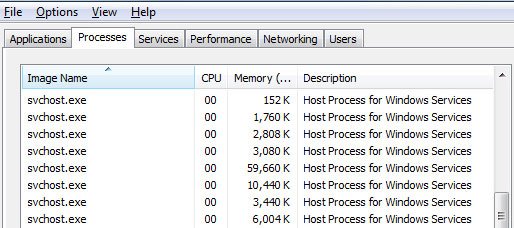
Несколько запущенных процессов svchost.
2. Почему svchost может грузить процессор?
На самом деле причин может быть много. Чаще всего это случается из-за того, что включено автоматическое обновление ОС Windows или svchost — оказывается вирусом, либо заражен им.
Для начала отключим службу автоматического обновления. Для этого откройте панель управления, откройте раздел система и безопасность.
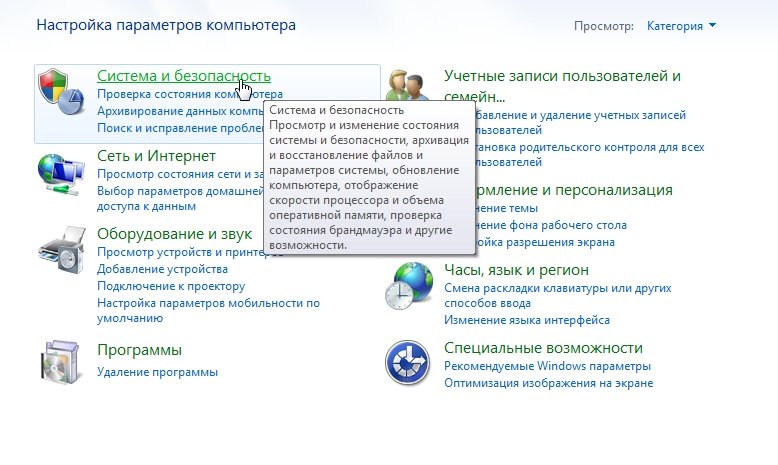
В этом разделе выберите пункт администрирования.
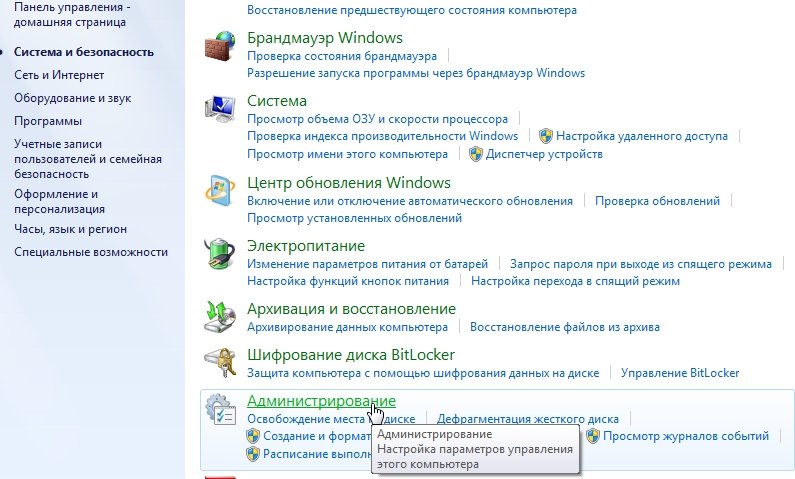
Перед вами откроется окно проводника со ссылками. Вам нужно открыть ссылку службы.
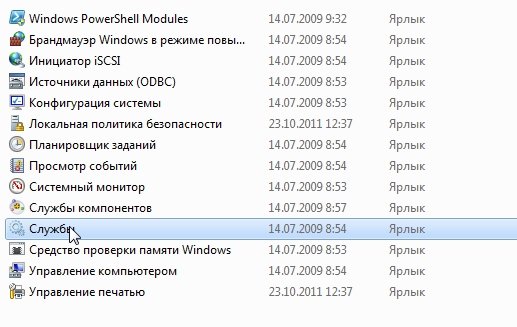

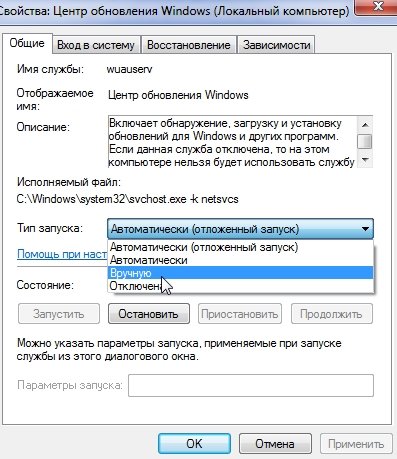
Важно! Если после перезагрузки ПК, svchos.exe все еще грузит процессор, попробуйте узнать службы, которые используются этим процессом и отключить их (подобно отключению центра обновления, см. выше). Для этого щелкните правой кнопкой мышки по процессу в диспетчере задач и выберите пункт перейти к службам. Далее вы увидите службы, которые используют данный процесс. Эти службы можно частично отключить без ущерба для работоспособности ОС Windows. Отключать нужно по 1 службе и смотреть за работоспособностью Windows.
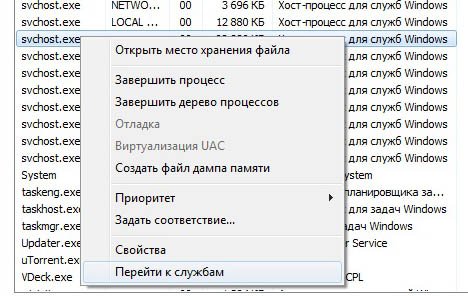
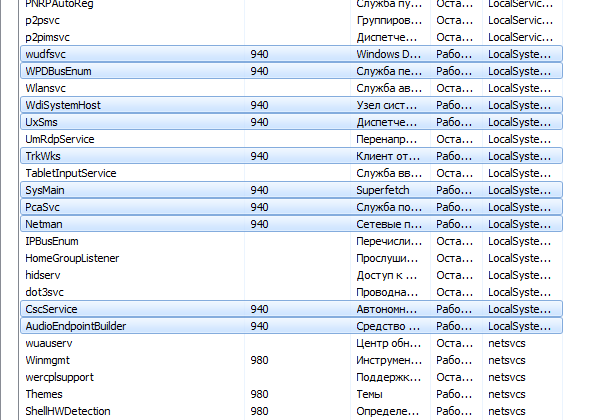
Еще одним способом избавиться от тормозов из-за этого процесса — это попробовать восстановить систему. Достаточно воспользоваться даже стандартными средствами самой ОС, особенно если грузить процессор svchost стал совсем недавно, после каких-нибудь изменений или установки софта на ПК.
3. Вирусы, маскирующиеся под svchost.exe?
Снизить производительность компьютера вполне могут и вирусы, скрывающиеся под маской системного процесса svchost.exe.
Во-первых, обратите внимание на имя процесса. Возможно в нем изменена 1-2 буквы: нет одной буквы, вместо буквы цифра, и т.п. Если это так, то с большой долей вероятности, что это вирус. Лучшие антивирусы 2013 года были представлены в этой статье.
Во-вторых, обратите внимание в диспетчере задач на вкладку пользователя, который запустил процесс. Svchost обычно запущен всегда от: system, local service или network service. Если там что-то другое — повод задуматься и проверить все тщательно антивирусной программой.
В-третьих, вирусы часто встраиваются в сам системный процесс, модифицируя его. При этом могут наблюдаться частые сбои и перезагрузки ПК.
Далее обновите саму ОС Windows, установить все самые важные критические обновления. Не лишним будет обновить антивирусные базы (если они давно не обновлялись), а затем проверить полностью компьютер на подозрительные файлы.
В самых тяжелых случаях, чтобы не тратить время на поиск проблем (а времени может уйти много), легче заного переустановить систему Windows. Особенно это касается игровых компьютеров, на которых нет каких-нибудь баз данных, специфических программ и пр.
В Windows 7 самым главным процессом в ОС является Svchost.exe. Очень часто пользователи ПК с Windows 7 встречаются с проблемой, когда этот процесс сильно грузит процессор. Загрузка процессорных ядер может достигать от 50 до 100 процентов. Svchost.exe является хост-процессом, отвечающим за запуск служб группы из динамических библиотек DDL. То есть система с помощью этого хост-процесса запускает группу служб, не создавая при этом лишних процессов. Такой подход снижает нагрузку на процессор и оперативную память. Если система тормозит и Svchost.exe сильно грузит процессор — это означает, что ОС неправильно работает. Такое поведение системы может вызвать вредоносная программа, а также неполадки в самой ОС. Чтобы разобраться с этой проблемой, в этом материале мы рассмотрим все способы решения задачи с сильной загрузкой процессора, вызванной процессом Svchost.exe.
Первые шаги, решающие проблему с процессом Svchost.exe
Если у вас возникла ситуация, когда хост-процесс Svchost.exe сильно нагружает процессор, то не следует сразу думать, что это вирус. Кроме вируса виновником этой проблемы может быть сама ОС. Ниже мы рассмотрим список проблем, а также методы их исправления:
Восстанавливаем нормальную работу процессора с помощью антивируса

Чтобы избавиться от вируса в системе, нужно запустить полную проверку компьютера в Windows 7 на поиск вредоносных программ. Ниже мы рассмотрим пример запуска полной проверки компьютера с помощью антивируса Comodo Internet Security. Также перед запуском любого антивируса для проверки ОС обновите его антивирусную базу. Двигаемся дальше и запустим антивирус Comodo Internet Security.



В других антивирусных программах принцип запуска полной проверки ПК максимально схож с рассмотренным. Поэтому если у вас проблема с хост-процессом Svchost.exe, то смело запускайте полную проверку ПК.
Для этого примера мы неспроста выбрали антивирус Comodo Internet Security. В этом антивирусе есть встроенный модуль под названием KillSwitch (в настоящее время этот модуль входит в состав бесплатного набора утилит COMODO Cleaning Essentials, скачать который можно здесь).
Этот модуль представляет собой диспетчер задач, который обладает расширенным функционалом. Например, KillSwitch может остановить дерево процессов и вернуть назад произведенные изменения после этого.

Еще стоит упомянуть, когда вирус заражает сам антивирус или надежно маскируется от него, вследствие чего его не видит установленный антивирус. В этой ситуации на помощь пользователю придёт загрузочный диск Dr.Web LiveDisk. Этот диск представляет собой портативную операционную систему, основанную на Linux, которая грузится с него. После загрузки с этого диска пользователь сможет запустить проверку ПК прямо с загруженной операционной системы.

Такая проверка должна найти и обезвредить вирусы, которые заставляют Svchost.exe грузить процессорные ядра. Наиболее известными вирусами, которые грузят процессор с помощью Svchost.exe, являются:
Сильная загрузка процессора из-за Windows Update


Именно эта служба отвечает за скачивание и установку обновлений на семерку. Исправить эту проблему достаточно просто.

При отключении этой службы нарушается безопасность ОС в целом, так как установка обновлений через центр обновлений будет отключена.

В появившемся окне нажмем кнопку Установить . После этого начнется процесс установки обновлений.

Этот процесс может занять довольно много времени и зависит от количества уже установленных обновлений. Обновлять таким оффлайновым способом Windows 7 можно постоянно, так как автор проекта постоянно выпускает новые наборы. Также после завершения установки обновлений вы можете заново запустить центр обновлений. В этот раз проблема с загрузкой памяти и процессора должна исчезнуть, так как в этих обновлениях содержится исправление.
Остальные способы решения проблемы с загрузкой процессора из-за Svchost.exe
В этом разделе мы опишем способы, которые в некоторых случаях помогают решить проблему с Svchost.exe, а также увеличивают общую производительность и стабильность системы. Ниже приведен список с подробным описанием каждого из способов:
- Очень часто помогает решить проблему процесса Svchost.exe, даже когда он заражен вирусом, обычный откат ОС с помощью точки восстановления. Но этим способом можно воспользоваться только в том случае, если защита системы включена.
- При длительном использовании различных установленных программ операционная система Windows 7 накапливает на жестком диске очень много мусора. Под мусором подразумеваются временные файлы, создающиеся при использовании различных утилит. Например, файлы истории браузера. В этом случае на помощь придут специальные утилиты для очистки ОС. Наиболее популярной среди них является программа CCleaner.
- Также советуем провести дефрагментацию, которая может повысить общую производительность системы. Дефрагментация хоть и не решит проблему с процессом Svchost.exe, но значительно ускорит его, тем самым ослабив нагрузку на процессор. Одним из лучших дефрагментаторов является утилита Defraggler, которая кроме своей основной функции еще умеет дефрагментировать системные файлы.
- Очистка реестра также помогает решить нашу задачу. Для очистки реестра, как и в способе выше, подойдет утилита CCleaner, которая быстро удалит старые ключи реестра, мешающие правильно работать Svchost.exe.
- Также для всех запущенных процессов, включая Svchost.exe, немаловажным фактором является исправная оперативная память. При неисправной памяти система и запущенные процессы могут вести себя нестабильно. Выходом из этой ситуации будет замена оперативки на исправную память. Проверить память на исправность можно с помощью встроенного средства диагностики в Windows 7.
Заключение
В этом материале мы довольно обширно рассмотрели проблему, связанную с сильной загрузкой процессора из-за процесса Svchost.exe. Исходя из этого, наши читатели наверняка смогут решить эту проблему и обеспечить нормальную работу компьютера.
Видео по теме
Увлекательный блог увлеченного айтишника
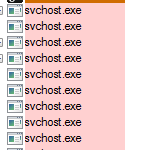
Svchost.exe — это общее название процессорных хостов, динамически запускаемых из подключаемых библиотек. Многие пользователи сталкиваются с тем, что данный процесс загружает систему на 50, а порой даже на все 100 процентов! Конечно, кто-то скажет, что дело во вредоносном файле, который находится на вашем компьютере, однако на деле это далеко не всегда так. К тому же операционная система Windows нередко подкидывает проблем буквально ниоткуда…
Решения
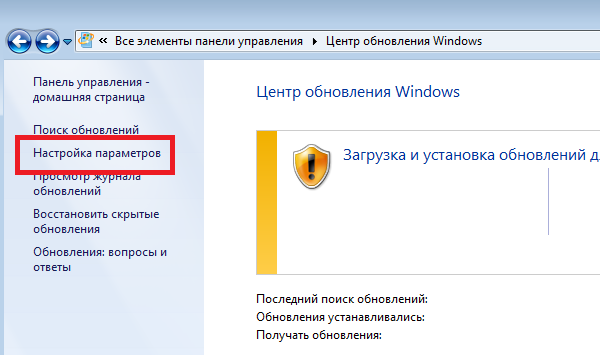
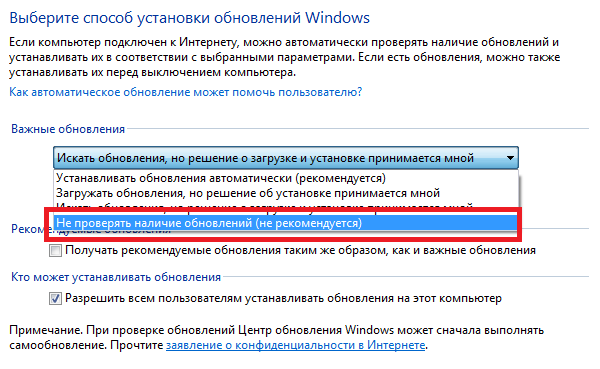
Свои решения и мнения вы можете сообщить нам через блок комментариев.
Комментарии к записи “ Svchost.exe грузит процессор. Что делать? ”
svchost.exe грузит систему на 100%! комп просто зависал! пришлось заходить через live cd. это оказался вирус, сейчас удалил, проблем нет. вот так.
а что за вирус? не помнишь название? интересно было б глянуть, что он делает…
У меня такое было, вирус назывался BitCoinMiner, Касперыч нашел-удалил
Это майнер биткоинов, надо поменьше качать всякой фигни из инета. ‘Биткоин майне’ вирус который с помощью вашего же ПК делает те или иные вычисления при этом хозяину вируса перепадает денюжка
Я проще сделала — просто перезагрузила компьютер и все заработало)))
Ахаха, и мне тоже! Вот это я понимаю метод решения проблемы 😀
Предлагаю проверить Спустя 10 минут
После перезагрузки прошло некоторое время, а это примерно 5-10 минут) и этот процесс опять начинал нагружать ПК
У меня тоже самое,грузит процессор на 50 %.Также после перезагрузки запускается svchost.exe , TRACERT, или-же Google updater.
Насчет обновлений — они не могу столько проца жрать. Скорее всего он просто не получает должного охлаждения, потому-то и нагружается. Или что-то еще его грузит.
Это вы зря — могут, еще как могут. После отключения этой функции о проблеме забыл навсегда
задолбала проблема загруза проца, откатил систему до обновок, отключил возможность искать эти обновки, сейчас все летает. Лицензионная винда
У меня именно включенная служба автообновления загружает проц на 50-60%.
При чем тут охлаждение процессора и его нагрузка? То есть по вашему если процессор нагреть, то он будет больше нагружен?
Да. У меня был случай, когда процессор грелся до 80 градусов в простое. В то время обычный диспетчер задач или браузер грузил его на 100%. Так что такое тоже бывает.
Чувак, извини, но ты совсем чайник)))) Всё в точности и наоборот, проц грелся именно из-за груза какой-то фигней.
Автоматика может понижать вольтаж при перегреве, в результате чего скорость работы падает.
нагретый проц медленней обрабатывает инфу, потому и загружается под завязку
Как раз Центр обновления и жрал 50-60%. Проц грузился сразу после установки, безо всяких программ и инета. Помогло только отключение. Майкрософт вроде бы выпустила какой-то фикс, но мне это уже не надо.
Винда 7 х86, родная, скачана с сайта Майкрософт.
Обновы для вин7 давно прекратили разрабатывать, а то что сейчас приходят обновления, так это для 8 или 10 винды, которые для 7 не подходят и соответственно грузят проц. я переустановил винду и отключил автообновление, и проблем стало меньше.
Эмм… Если он бы не получал должного охлаждения, то он бы просто грелся, и так сильно не грузил!
тоже подгружает, но ненамного, процентов на 10-15. антивирусом прошелся, ничего не нашел. отключение службы обновлений тоже ничего не дало. что это может быть за процесс?
Сам ты вряд ли узнаешь, советую установит программу для мониторинга процессов, может она расскажет
у меня тоже самое, нужна помощь.
У меня тоже была такая проблема, грузит процессор 12-15 процентов в простое и оперативную память съедает 4 гигабайта. что ни делал, не помогало. Помогла перестановка Windows.
Михаил, значит за этим стояли программы
Попробую удалить папку Prefetch. У кого-нибудь есть успешный опыт в этом деле? Страшновато как-то)))
Насколько я помню, она не влияет на работоспособность, поэтому ее можно удалять и ничего не будет.
Тоже страшно! Кто удалит, отпишетесь успешно или нет!
удалил не папку Prefetch, а файлы из папки. после перезагрузки там опять куча файлов. так что удаление не привело ни к краху системы, ни к облегчению нагрузки системы.
Было такое. Помогло удаление папки Prefetch и удаление всего из папки Tasks.
Мне тоже это помогло!
Папка Prefetch руководит скоростью разных загрузок, ее удаление компу не повредит. Кроме того, она снова появится на прежнем месте после перезагрузки, только правда уже пустая и будет по новой наполняться. Я удалял ее раз в два дня в течении двух недель. Проблема в чем-то другом.
мне только это и помогло.у меня 7.
Лично мне не помогло, но и не навредило. Сам думай.))
сначала подумал, что способ с отключением обновления — бред, но попробовал. работает! неужели обновлялка грузит проц на 80 процентов. ужас, майкрософт жжет в очередной раз!
если честно, то мне как-то в это не верится
Столкнулся с этой проблемой. Хост процесс жрал 1 Гб оперативы. В наглую. С дуру рубанул антивирус свой. И начал проверять курейтом. Потом проверил службы к хост процессу. Обновление окна, был одним из его подчиненных. Рубанул обновления, хост процесс стал жрать 10 мб.
Но вирусы курейтом все равно поищу. )
Аналогично, хост процесс жрал 700 мв, перешла в службы, работала служба обновления Windows. Отключила службу, этот хост процесс сразу упал до 7 мв.
Спасибо огромное, не мог понять в чем дело, думал вирус, помогло.
Вот и мне не верилось, а сегодня таки вырубил это автообновление и 50% процессорной мощности сразу освободилось. И 700 мб озу. Две недели мучился…
а есть разница, если грузит не на xp, а на семерке?
Разница есть, но проблему-то все равно надо искать 😉
заменить процессор да и все. делов-то на пять минут 😀
Конечно, в старом же все шестеренки и подшипники истерлись. Нужно новый ставить. А еще можно попробовать просверлить дырочку и капнуть масла. Но лучше попросить более опытных друзей.
После отключения автообновлений загрузка спала! Ура!
Я нашел у себя этот процесс, но он не загружает проц вообще.
Это нормальный процесс, если что. Тут обсуждается только если он грузит систему
У себя насчитал таких восемь процессов, но они не грузят проц вообще. Это нормально?
Скорее всего да, это просто работа системы. А вообще логи надо смотреть, может там вредоносные процессы запущены…
А если он не грузит процессор, а просто память жрёт? Все процессы примерно жрут 500000кб — это не страшно ?
при загрузке и сразу 1 гб? это многовато, только если у вас пять разных антивирусов не стоит))
а можно ли как-то удостовериться, что это именно вирус, а не что-то еще?
Решил проблему с помощью Malwarebyte’s Anti RootKit, вирусы были.
вообще это нормальный процесс, не вредоносный. но иногда им вирусы прикрываются, хоть и редко
У меня Svchost занимал 100%. Я завершил процесс, появился еще один Svchost, который занимал уже 50%. Я завершил и этот. Все стало норм.
Ура, помогло! Спасибо огромное! Отключил обновы windows. Мдааа, винда себе сама проблем найдет…
В общем, описываю.
Именно эта проблема появилась, когда в незапамятные времена установил sp3 поверх sp2 на win XP. Проблема не перманентного характера. Проявляет себя только при подключении к ноутбуку звуковой карты CREATIVE Sound Blaster Audigy 2 ZS через слот PCMCIA. Загрузка процессора возрастает почти до 100%, переустановка драйверов и ОС целиком исключили наличие вируса. Отстыковка звуковой карты снижает нагрузку на процессор до нормального значения, года 3 назад забил и убрал девайсы в ящик. Сейчас вот вспомнил и решил тряхнуть стариной. Кто-то сталкивался с подобным?
А на sp2 ошибку тоже выдает? может винда лагает?
ставь семерку, а лучше — восьмерку и проблем не будет. xp — это прошлый век.
у меня он грузит не процессор, а память.
Я когда закрываю процесс svchost, то он сразу возобновляется и на нем написано, что он грузит проц на 50%. Как это исправить?
Та же проблема у меня =((((
Спасибо тебе братан! Перерыл все эти заумные способы описанные выше, а сделал как ты и всё, ноут как новенький, не греется, шуршит себе =)
А каспер наотрез отказывался видеть этот вирус…
Что за фигня? Я удалил папку под названием Prefeth, но хост процесс снова начал грузить память и больше ничего не помогает. Что мне делать?
Вся проблема в требуемом обновлении, у меня накопилось куча неустановленного, чем дальше, тем больше служб запрашивали обновления, после установки всех, что накопились, Хост процессы от /Svchost.exe/ пропали, причём все ))))
Загружать обновы или нет, каждый для себя решает сам, потому если такого гемора не надо, отключайте запрос на обновления, так как саму службу вырубить винда не даст, дерево процессов прекратить можно, но само возобновляется очень быстро, так как винда уже хранит файлы запросов от возбуждённых служб, они-то и заполняют оперативку как бджёлки в улье.
Какой нафиг вирус, svchost — это система обновления винды, которая грузит весь хлам мелкософта в озу, при этом нагружая слабые процы
а с чего бы вирусу не подменить данный файл?
Спасибо! Помогло!! Респект и уважуха.
Служба обновления Win7 этого процесса грузила проц. на 50%. Причем в настройках обновление винды было отключено еще при её установке. Только последний совет позволил избавиться от этой напасти. Сейчас полет нормальный 🙂 Респект админу.
Только последний совет позволил избавиться — речь идёт по-видимому о преФечь …
Способ с отключением обновлений операционной системы в Win7 реально помог! Количество процессов svchost.exe не уменьшилось (у меня их 14), но система и память не перегружены! Большое спасибо!
Если это все же вирус, но антивирусник его найти не может, мне помог вот такой способ:
Норм, спасибо, отключил службу обновлений виндовс, перестал грузится процессор.
Я просто подождал, когда загрузятся файлы обновления Винды и перезагрузил комп. Прошли обновления и ком работает отлично.
Ребята, нужно просто подождать когда загрузятся файлы обновления. И всё!
Ребята, смело удаляйте папку Prefetch и чистите папку Tasks. Помогло на 100%, после перезагрузки работает как новенький))))
Вроде бы в папке Prefetch ведётся история запуска процессов, поэтому мне кажется, что это никак не повлияет на работоспособность операционной системы. А что касается папки Task, то это своего рода планировщик заданий… Это я к тому, что не понимаю, как это поможет снизить нагрузку процессора. В данный момент я столкнулся с подобной проблемой, и как оказалось, дело в обновлении операционной системы. Но так как операционная система новая, то придётся потерпеть.
Так же, я встречался с подобной проблемой ранее. И я просто завершал процесс — и это помогало. Только не корректно отображалась панель задач, из-за чего мне казалось, что проблема именно в ней. Так как проблему не удавалось до конца устранить (после перезагрузки проблема возобновлялась), то эффективнее всего помогала программа Dr.Web CureIt!. Запуск программы производится в безопасном режиме. В 90% случае программа находит проблему в svchost.exe и предлагает вылечить её, и при загрузке операционной системы проблем с svchost.exe не наблюдается.
Спасибо огромное. Помогло :З
Запретил системе запускать программу в свойствах, больше не загружает цп :3
Друзья, сдается мне, что майкры сделали этот гемор сознательно, для перехода на десятку принудительно! Признайте, не все будут читать форумы, а просто заметят — десятка вроде как работает быстрее. У меня Asus N75 sl-i7 и 8 гб оперативы, столкнулся с той же проблемой загруза проца, правда на 13-15 процентов, но вентилятор шумел и наблюдались тормоза. Решил проблему отключением обновлений через службы и продублировал через Ц.О. Все прошло. Про папки — пока не знаю, попробую — отпишусь. Сначала сделаю слепок семерки Акронисом, чего и Вам рекомендую перед экспериментами. Всем удачи!
Ах да, совсем забыл… Была 10 винда, решил откатить до семерки, но ставил с загрузочного диска. Поставил лицензию со дна ноута, все прошло на Ура, но… Обновляться вообще не хотел, пока не переименовал папку Softwaredistributive, предварительно отключив автообновление. Попробуйте вообще удалить эту папку и затем включить обновления, короче если боитесь — попробую и отпишусь.
Остановил обновление, минус 50% загрузки))
сначала отключил обновления, потом произвел действа, что в последнем пункте. ребята, все хорошо! ноут стал летать. нагрузка 15 — 20 процентов, до было 50 — 60 процентов. только перезагрузка была долгая. вот, дерзайте.
Я тоже искал ответ на вопрос — почему в простое вентилятор то стихает, то начинает усиленно дуть и постоянно выскакивает процесс svhost с загрузкой 13% или в районе этого. Все ответы на этот вопрос касаются каких-то вирусов… ну это понятно… а если вирусов нет, то говорят мол нормально. Я с этой нормальностью не смирился и случайно нашёл-таки ответ, хотя он в общем-то лежал на поверхности. Если щёлкнуть правой клавишей на этот процесс и в окне выбрать Перейти к службам, то выскочит окно с соответствующими службами. Все эти службы относятся к центру обновления windows, которые в обычном режиме пользователю не нужны. Идём в Панель управления/Администрирование/Службы, найти среди служб Центр обновления windows, двойной щелчок по ней, выбрать тип запуска Отключена, затем ОК. Всё — комп перестанет постоянно лазить в интернет, сканировать наличие возможных обновлений, загружать их и устанавливать и вообще делать с системой что-то без Вашего ведома. А если нужны обновления, то можно самому заходить, например, раз в месяц в центр поддержки и подгружать обновления. Лично у меня уже месяц комп ведёт себя ровно и стабильно, вентилятор перестал внезапно истерично дуть и так же внезапно затихать и интернет стал стабильнее работать… подозреваю, что эта фигня ещё и трафик съедала.
W 7/32 Максимальная: процессор грузился под 80%. Удалил всё из папок Теmp. Через Диспетчер задач остановил два процесса, имеющие отношение к svchost — Немедленные подключения Windows и Узел универсальных PNP-устройств. Нагрузка снизилась до 50%. Далее спасло удаление папки Prefest и перезагрузка. Проблема отпала.
Папка Prefetch относится к системной службе Superfetch, ускоряющей загрузку винды и программ. Удаление данной папки обозначает всего лишь очистку истории открытия\закрытия приложений, а так же время их работы и приоритет.
Заметил, что процесс svhost.exe на Windows 7/32 Pro грузит процессор примерно на 50%. Исследование проблемы помогло выявить виновника: им оказалось принудительно загружаемое обновление KB2952664 от потерявшей все приличия корпорации Microsoft. Удаление обновления решало проблему только на несколько минут — потом это же обновление опять автоматически устанавливалось и снова грузило процессор. Автоматическое обновление в Центре обновления Microsoft было при этом отключено! Решение: навсегда отключить и остановить службу Центра обновлений, а также удалить уже изрядно надоевшие обновления KB2952664, KB3021917, KB3035583. Понятно, что компании Microsoft надо на что-то существовать, но от такой торгашеской наглости и алчности я, честно говоря, в шоке. Никогда не буду использовать Windows 10.
Аааааа, этот уродский вирус прятал все службы свхоста, но как только он запускался, то они появлялись и его можно было найти…
отключите службу центр обновления винды. пуск — административные — службы. в самом низу где-то там. и проц падает и оперативу не жрет 🙂
svhost грузил только тогда, когда интернет был включен. Когда выключил, все стало норм. Но стоило снова включить инет и часов через 2 снова стало грузить. отключил службу центр обновления винды, посмотрим что выйдет)
Помогло удаление файла svchost из AppData\Roaming в безопасном режиме.
Читайте также:


